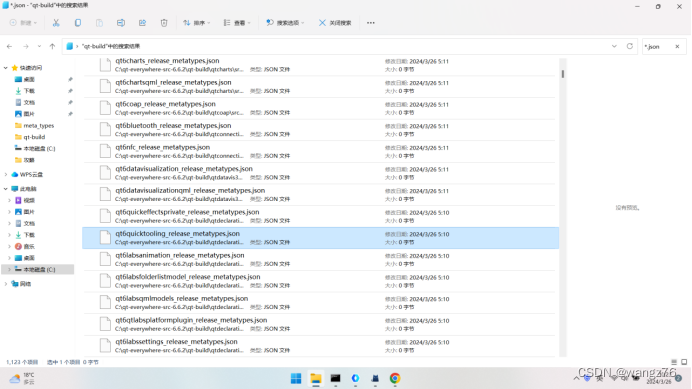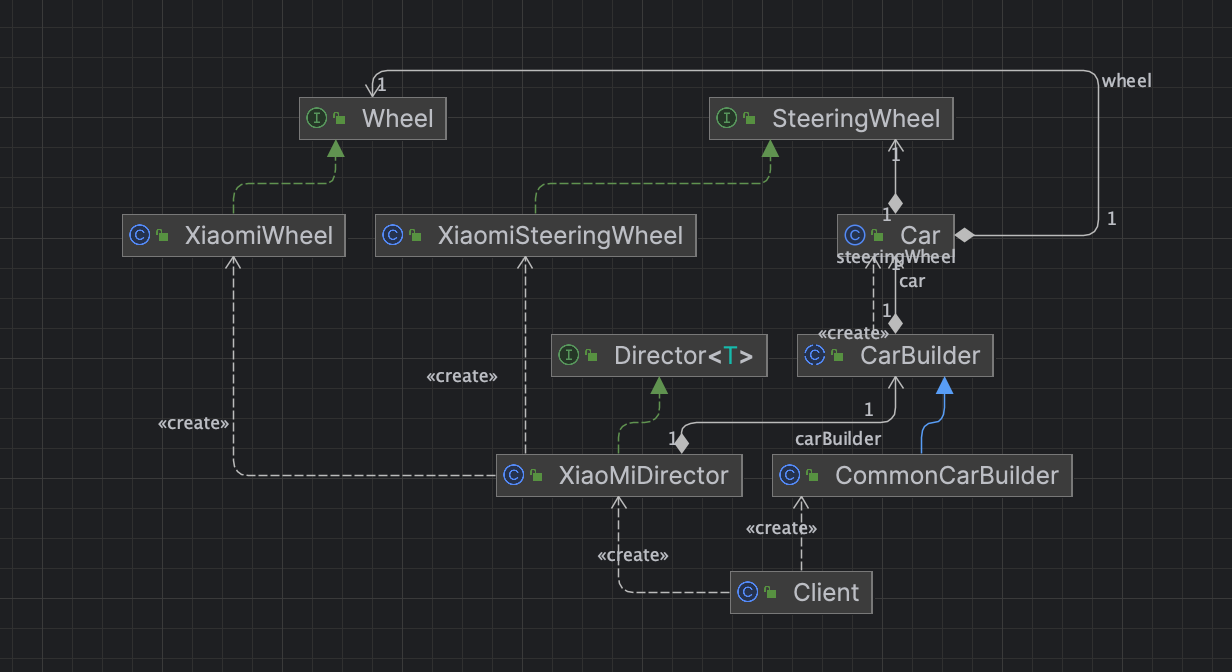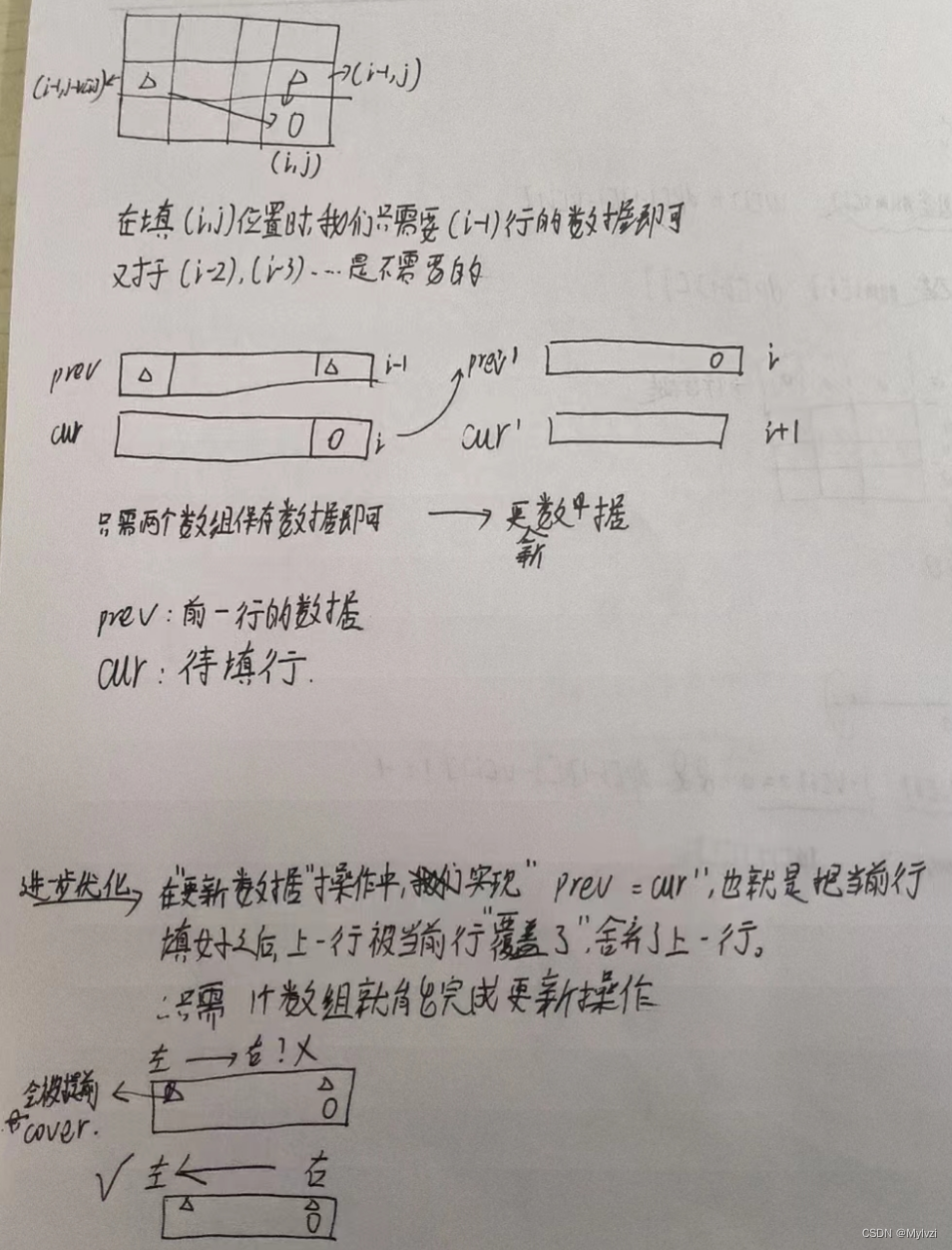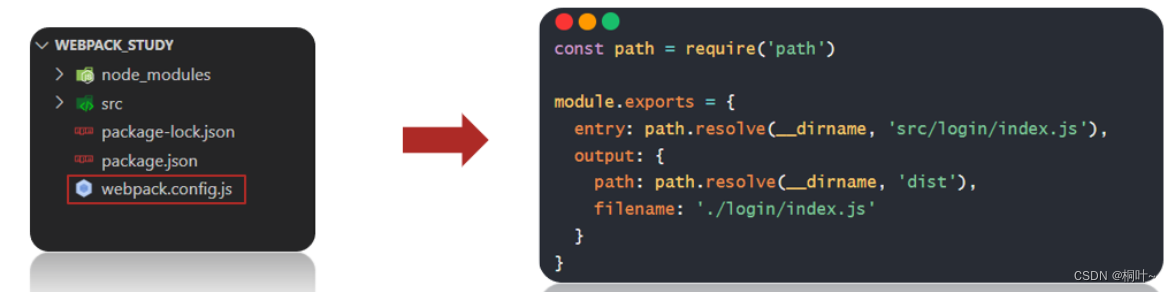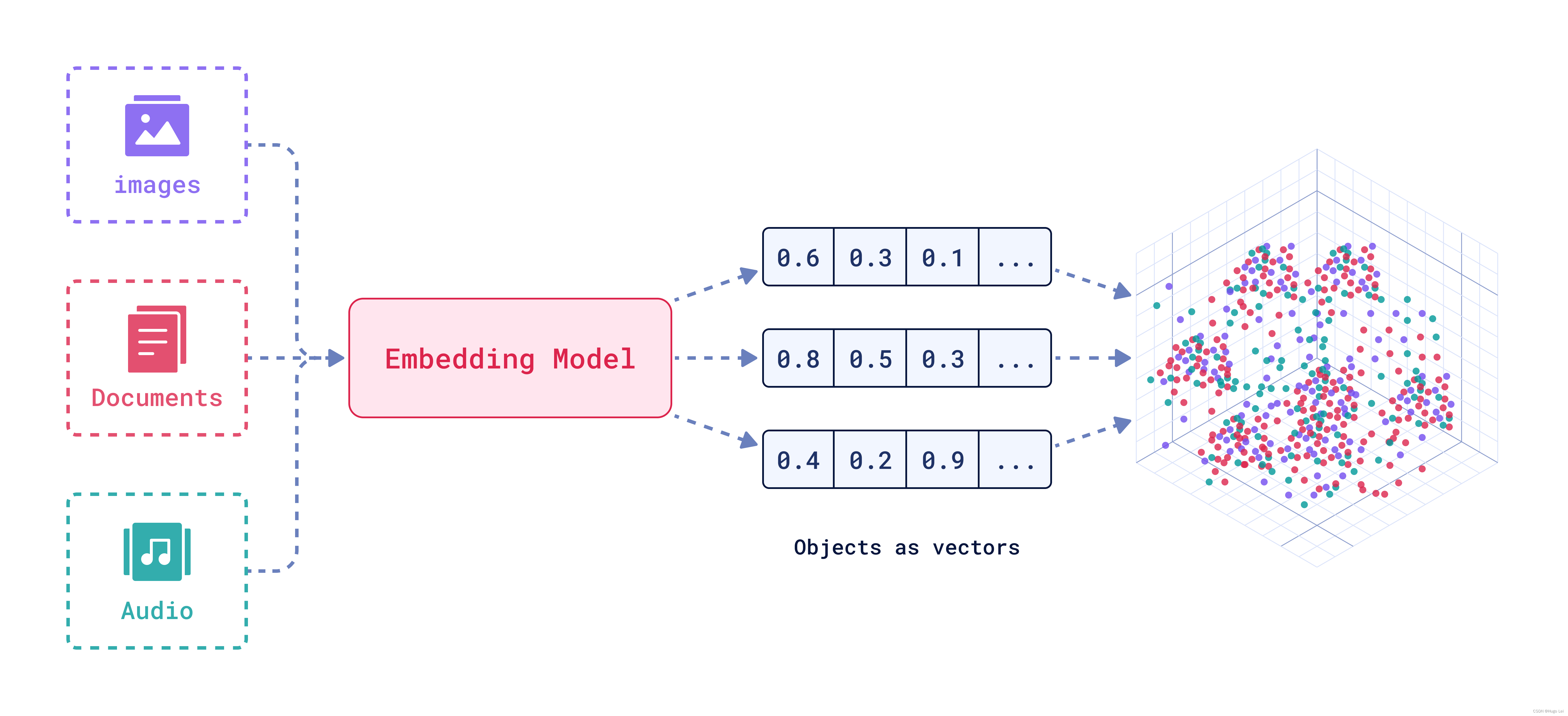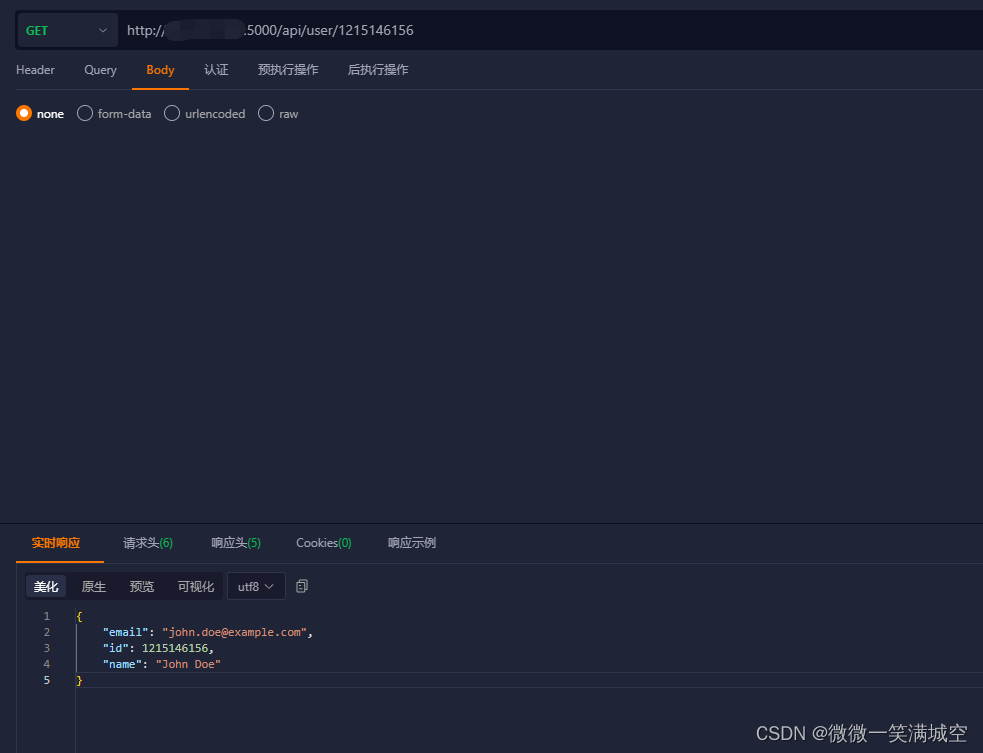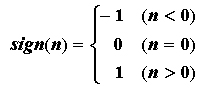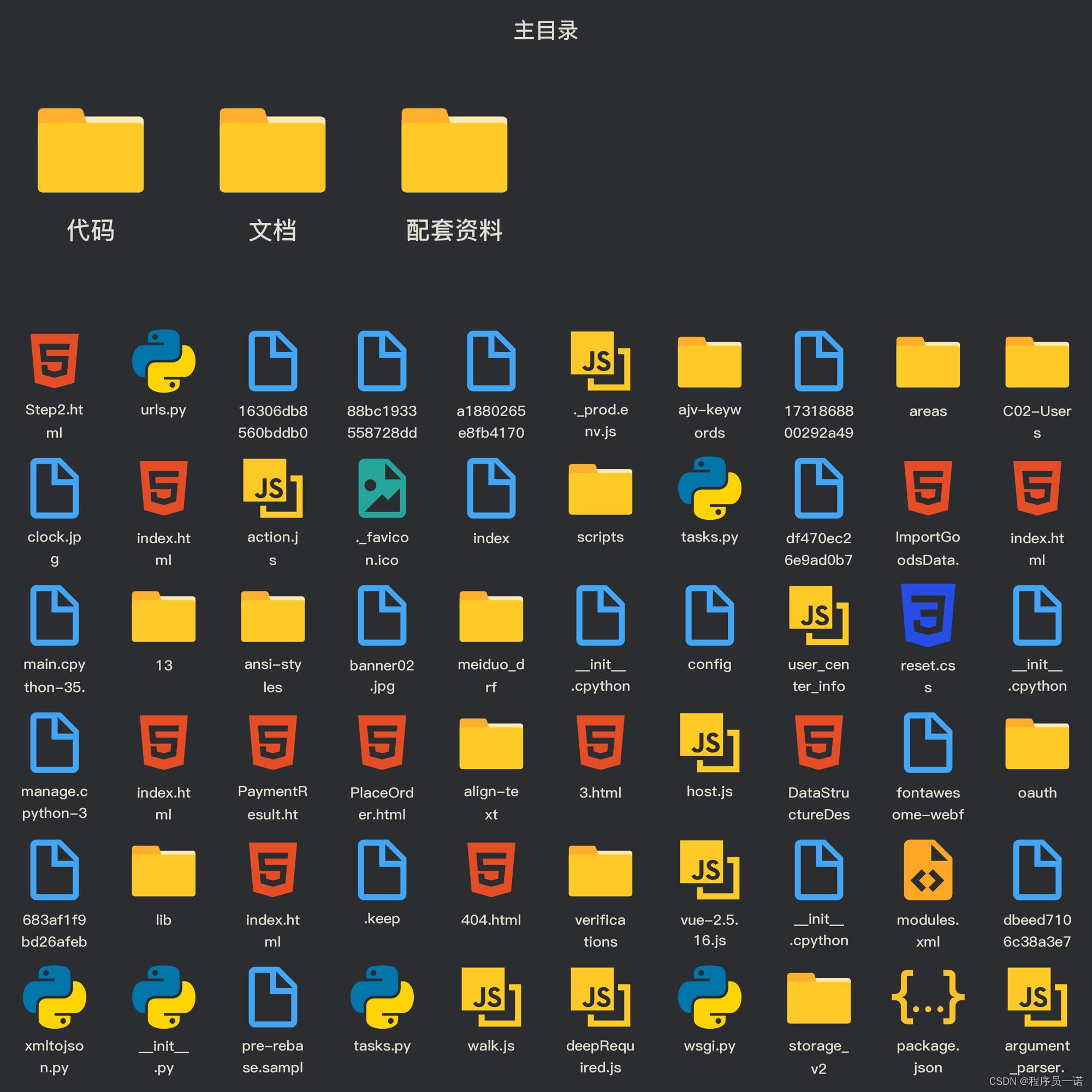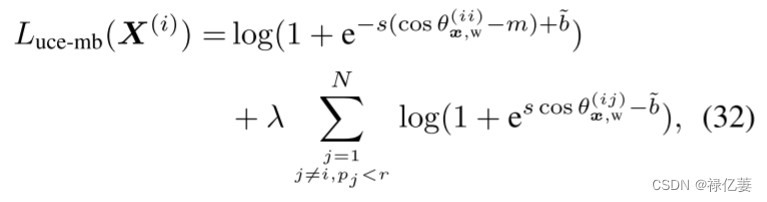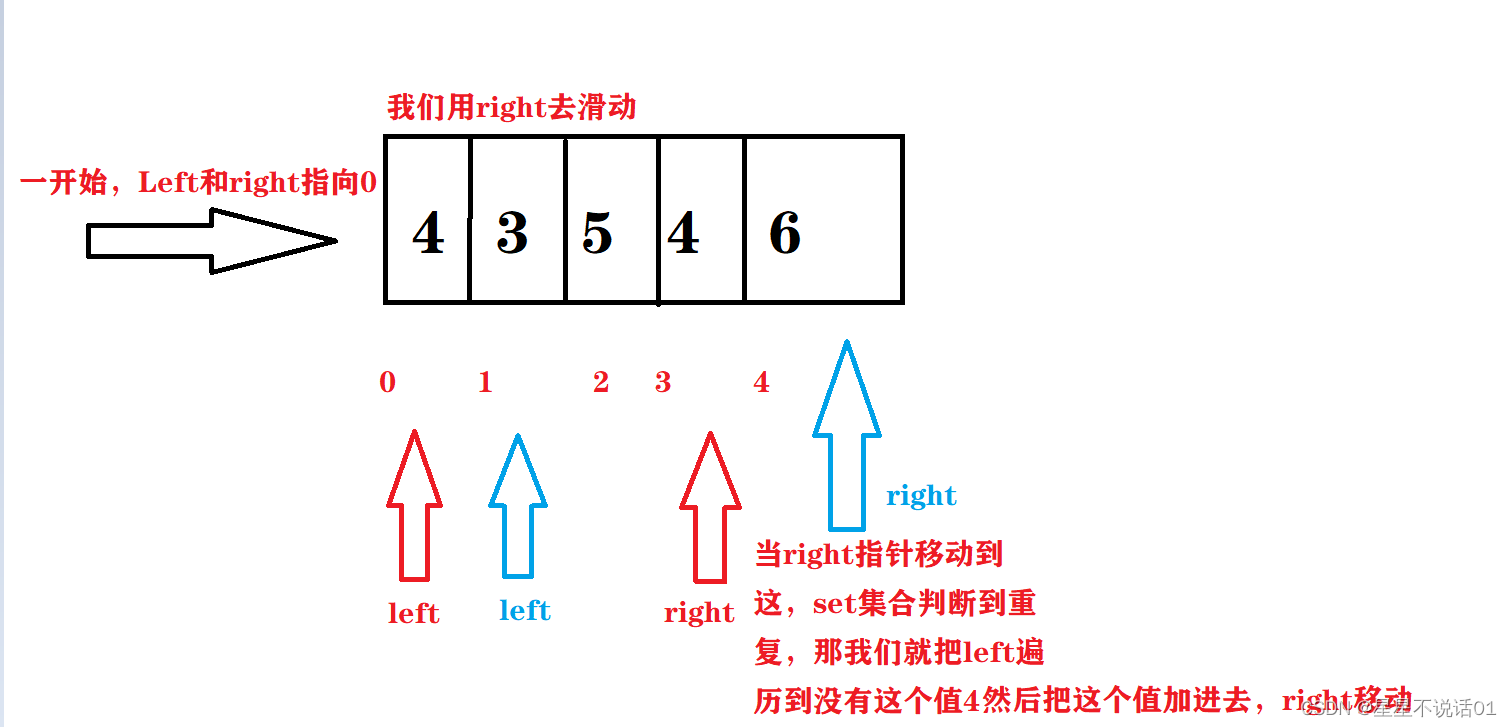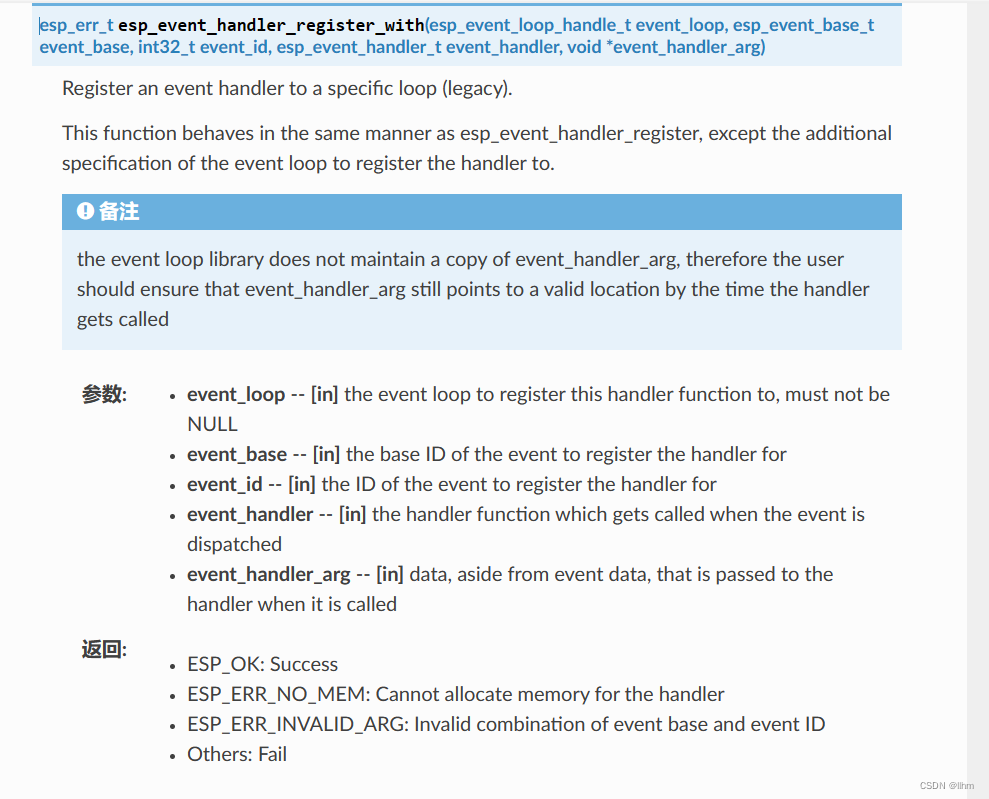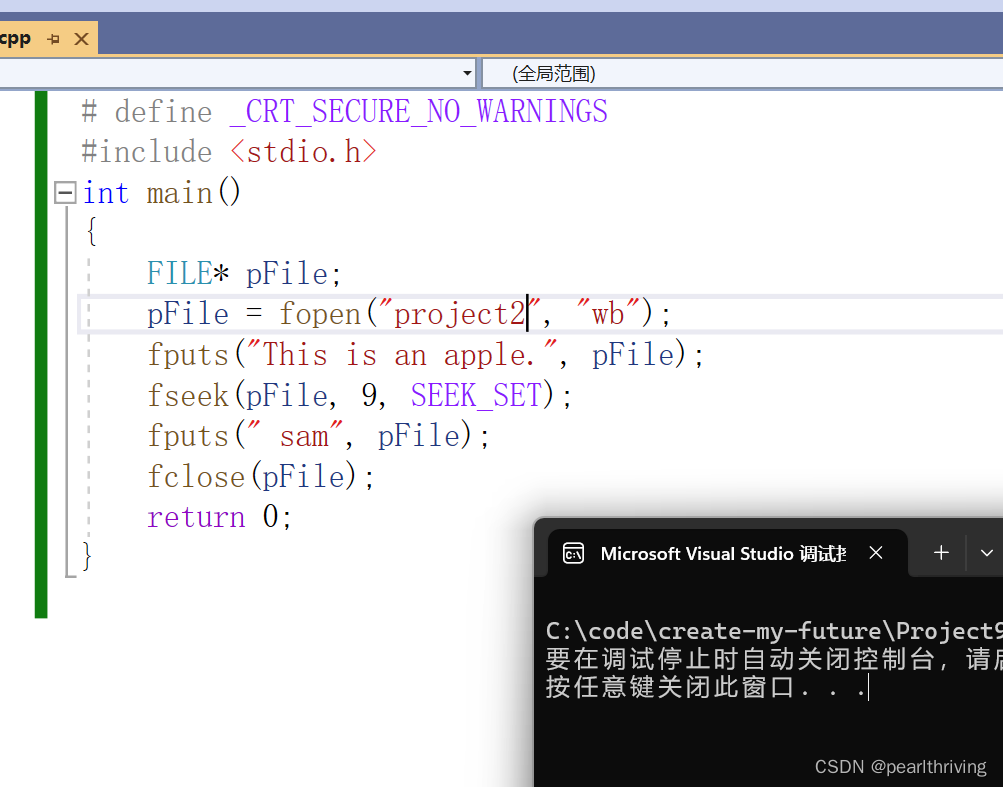XVC
服务器实现
您需要实现
XVC
协议才能在相应的处理器上创建
XVC
服务器。
XVC
协议
XVC
协议允许
Vivado IDE
通过以太网向嵌入式系统发送
JTAG
命令
,
以便对目标赛灵思器件进行编程和
/
或调试。这样 即可采用任意供应商解决方案来对赛灵思器件进行调试和编程。编程功能所含支持与传统 JTAG
连接所提供的支持相 同。调试功能支持操作赛灵思系统调试器 (XSDB)
或
Vivado
硬件调试
IP
。 在此情况下发送至器件的 JTAG
命令与使用编程电缆或使用
Digilent
模块进行本机通信时传输至器件的命令相同。这样 可确保该功能在所有现有 Vivado
硬件调试工具之间都可正常运行。
用户
XVC 1.0
命令
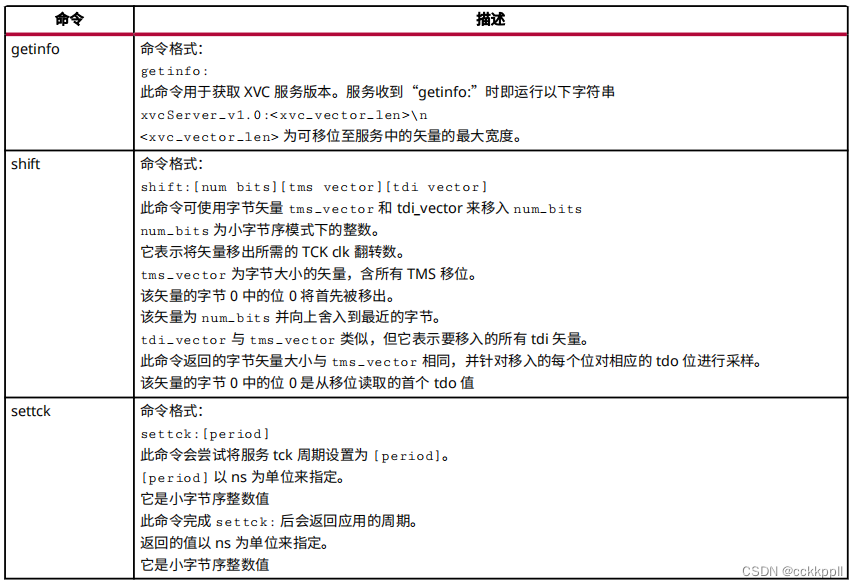
初始化
Vivado IDE hw_server
当通过
XVC
连接来初始化
Vivado IDE hw_server
时
,
Vivado IDE
会发现
XVC
线缆
,
就像发现任何
USB
线一样。为 此,
请使用以下实参来启动
Vivado IDE hw_server
hw_server -e "set auto-open-servers xilinx-xvc:localhost:10200"
auto-open-servers
选项支持由
hw_server
在启动时初始化
XVC
线缆。您可以初始化硬件服务器
,
以强制连接至 现有 XVC
线缆。服务器将在后续连接中自动发现
XVC
线缆。
auto-open-servers
的实参如下所示
xilinx-xvc:<xvc_host_name>:<xvc_port>
使用逗号分隔字符串即可指定多个服务器。当硬件服务器启动时
,
它会尝试与指定
XVC
服务器建立连接。或者
,
您也 可以在连接到目标时使用 Vivado
硬件管理器的“打开新硬件目标
(Open New Hardware Target)
”
Wizard
来提供
XVC 服务器详细信息,
如下图所示。
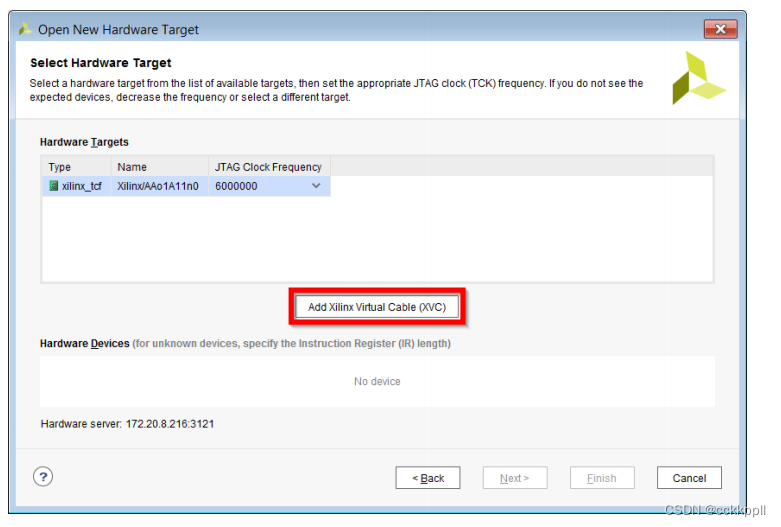
单击“
Add Xilinx Virtual Cable
”按钮。这样将显示“添加虚拟线缆
(Add Virtual Cable)
”对话框
,
如下图所示。
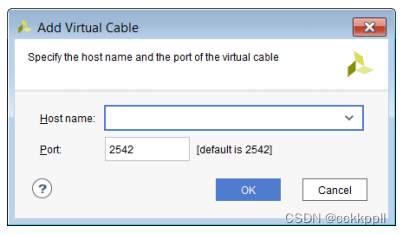
随后
,
您将提供要连接到的
XVC
的主机名
(Hostname)
和端口
(Port)
号。
请参阅《使用
PetaLinux
工具在
Zynq-7000
上运行的赛灵思虚拟电缆》
(
XAPP1251
)
以获取相关示例。
本应用指南显示了如何通过使用
PetaLinux
工具生成的
Linux
操作系统来获取在
Zynq
®
-7000
器件上运行的赛灵思虚拟 线缆 (XVC)
服务器。其中提供了适用于
Avnet MicroZed
开发板的参考设计。本应用指南中的目标器件为
AC701
开发 板,
并且该器件将由在
Linux
上运行
XVC
的
MicroZed
开发板来进行编程和调试。
注释
:
要获取
XVC
服务器实现
(
基于
TCP/IP
)
示例
,
请参阅以下
github
存储库
:
https://github.com/Xilinx/ XilinxVirtualCable
。